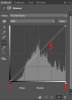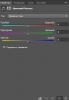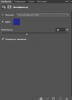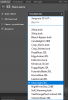- Сообщения
- 600
- Реакции
- 827
- Баллы
- 205
- Сервер
- Emerald
_____________________________________________________________________________
Приветствую вас, искатели знаний, Элька на связи! В данном гайде мы научимся обрабатывать фотографии!
Пример:
__________________________________________________________________
Ну чтож, берите печеньки, а мы начинаем!
__________________________________________________________________
В первую очередь хотелось бы поведать немного теории и рассказать о инструментах, которые нам будут нужны.
Для начала, что же такое CC? - Это замена исходного цвета, оттенков, тона и насыщенности в изображении. Тип фсё :з
__________________________________________________________________
Основные инструменты находятся в правом нижнем углу панели "Слои", либо справа в разделе "Коррекция":
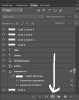
__________________________________________________________________
Нажав на него мышечкой, мы можем узреть все доступные возможности, но сегодня нам нужны только:
Яркость/Контрастность
Кривые
Цветовой баланс
Чёрно-Белое
Фотофильтр
Поиск цвета
__________________________________________________________________
Выбрав любой из вышеуказанных параметров нашему взгляду представиться вкладка панели "Свойства", теперь разбиваем пункты
Отлично, теперь мы шарим и можем начинать пошаговую инструкцию!
__________________________________________________________________
Шаг 1:
Первым делом создаём любую рабочую область, переносим туда изображение/Готовую работу
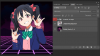
Шаг 2:
Добавляем "Поиск цвета", о котором говорилось ранее, после чего выбираем красивый файл из менюшки. [Файл 3DLUT]
Так же этому слою придаём непрозрачность 20-30.
Шаг 3:
Точно так же создаём "Фотофильтр", где выбираем красивый оттенок.
В этой же менюшке ставим значение для "Плотность" 38%
Шаг 4:
Дальше создаём "Цветовой баланс", но оставляем значения по 0
Шаг 5:
Тоже самое проделываем с "Чёрно-белое", не тронув значения придаём "Непрозрачность" 26%
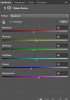
Шаг 6:
Опять же создаём "Цветовой баланс", но нужно поставить следующие значения:
[Голубая-Красный]: -9
[Пурпурная-Зелёный]: -5
[Жёлтая-Синий]: +34
Шаг 7:
Создаём Кривую, создаём несколько точек и придаём данную форму:
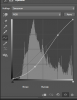
Шаг 8:
Следующим пунктом идёт "Яркость/Насыщенность"
[Яркость]: +31
[Насыщенность]: -15
Шаг 9:
Опять же создаём кривую, придаём форму:
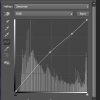
__________________________________________________________________

На этом всё, для удобства скомпануйте созданные параметры в папку.
Можете применять на своих других своих работах.
_____________________________________________________________________________________
Это был лишь единственный пример обработки фотографии, но если вы поиграете с ползунками - добьётесь невероятной картинки и разнообразия красок. Ну чтож, да прибудет с вами сила, удачи!
__________________________________________________________________
by Shitogekagawa
Последнее редактирование модератором: